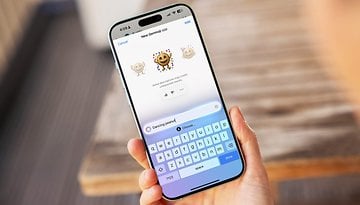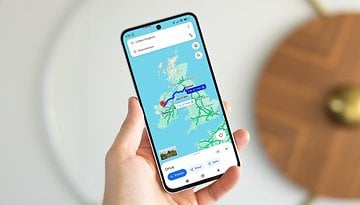Busca do WhatsApp ganha filtros: veja como usar


Chegou uma nova atualização para o Whatsapp para Android, que busca melhorias na ferramenta de pesquisa do aplicativo. A função está disponível para iOS desde março deste ano. A versão 2.20.200.22 permite que os usuários filtrem as buscas, podendo encontrar conteúdos específicos, como: fotos, vídeos, documentos, GIFs e links.
Confira os passos de como usar dos novos filtros de pesquisa no Whatsapp:
1. Pesquisar Fotos no WhatsApp
Toque na lupa para abrir as opções de pesquisa. Em filtros, clique em ‘fotos’ e veja todas as imagens compartilhadas nas suas conversas, incluindo os grupos. Em seguida, escreva o nome de algum contato desejado e veja todas as fotos enviadas e recebidas com a pessoa. Listadas das recentes para as mais antigas.
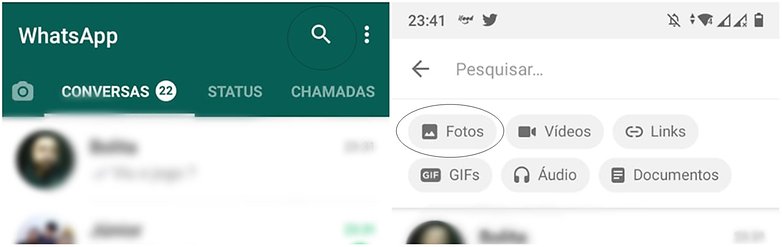
Pesquisar Fotos no Whatsapp / © Nextpit
2. Pesquisar vídeos no WhatsApp
Toque na lupa para abrir as opções de pesquisa. Em filtros, clique em ‘vídeos’ e veja todas as imagens compartilhadas nas suas conversas, incluindo os grupos. Depois, escreva o nome de algum contato desejado e veja todas os vídeos enviados e recebidos com a pessoa. Listadas das recentes para as mais antigas.4
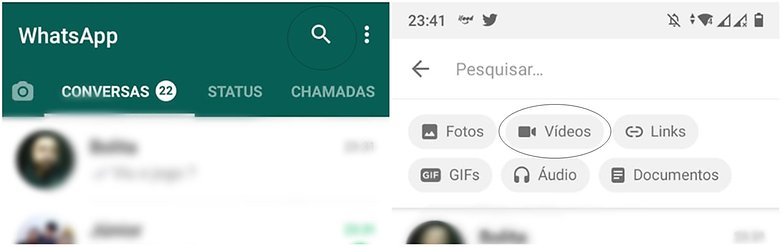
Pesquisar vídeos no Whatsapp / © Nextpit
3. Pesquisar links no WhatsApp
Toque na lupa para abrir as opções de pesquisa. Em filtros, clique em ‘links’ e veja todas as imagens compartilhadas nas suas conversas, incluindo os grupos. Digite o nome do site desejado para encontrar facilmente entre os resultados. É possível digitar o nome de algum contato para ver os links recebidos e enviados na conversa.
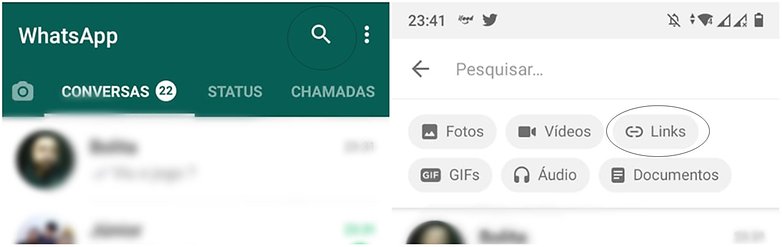
Pesquisar links no WhatsApp / © Nextpit
4. Pesquisar GIFs no WhatsApp
Toque na lupa para abrir as opções de pesquisa. Em filtros, clique em ‘GIFs’ e veja todas as animações compartilhadas nas suas conversas, incluindo os grupos. Digite o nome de algum contato para ver todos os GIFs recebidos e enviados na conversa com a pessoa.
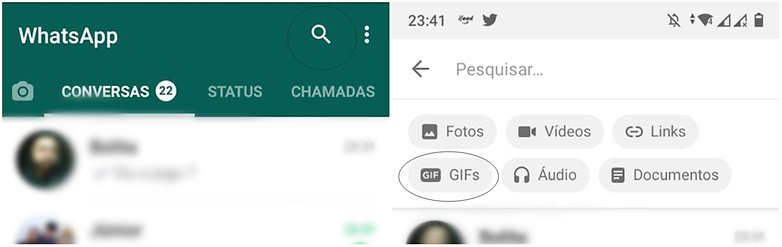
Pesquisar GIFs no WhatsApp / © Nextpit
5. Pesquisar áudios no WhatsApp
Toque na lupa para abrir as opções de pesquisa. Em filtros, clique em ‘áudios’ e veja todas as mensagens de áudio compartilhadas em suas conversas, incluindo os grupos. Escreva o nome de um contato para ver todos os áudios enviados e recebidos na conversa.
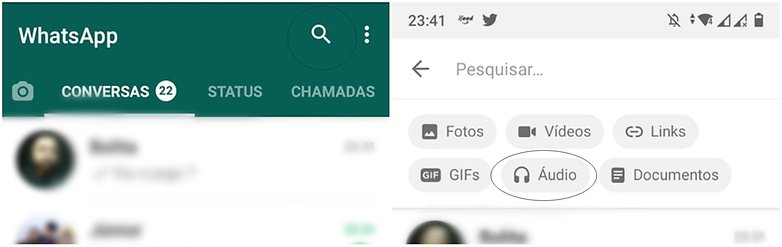
Pesquisar áudios no WhatsApp / © Nextpit
6. Pesquisar documentos no WhatsApp
Toque na lupa para abrir as opções de pesquisa. Em filtros, clique em ‘documentos’ e veja todas as mensagens de áudio compartilhadas em suas conversas, incluindo os grupos. Digite o nome do documento que está buscando para encontrá-lo rapidamente entre os resultados, sendo possível escrever o nome de um contato para ver todos os documentos enviados e recebidos na janela de bate papo.
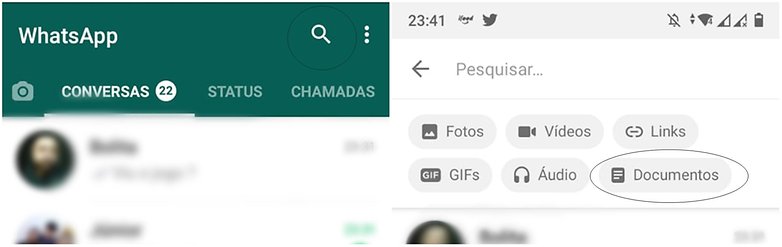
Pesquisar documentos no WhatsApp / © Nextpit